Apple의 Safari는 iOS 장치에서 사용되는 강력한 브라우저입니다. 다른 브라우저가 Mac에서 작동할 수 있으므로 Safari에는 인터넷에 연결되어 있을 때 검색 기록을 전송할 수 있는 기본 기능도 있습니다. 그러나 이러한 기본 설정 중 일부를 변경할 수 있습니다.
글쎄, 이 기사는 사용 방법에 도움이 될 것이기 때문에 완전히 정답입니다. Safari의 비공개 브라우징 Safari의 일부 옵션을 재설정하여 최대 개인 정보 보호를 위해 Safari를 최적화합니다. Safari의 기본 설정을 변경하는 것은 필요하거나 필수 사항이 아닙니다. 이러한 설정은 매우 유용하기 때문입니다. 이 안내서와 함께 Safari를 계속해서 재설정하십시오.
참고 : 컴퓨터에 트랙이 없는 Safari 앱에서 서핑하려는 경우 파일을 선택한 다음 새 사생활 보호 브라우징 창을 선택할 수 있습니다.
내용 : 부품 1. Mac의 Safari에서 비공개 브라우징을 사용하는 방법2부. Safari의 동기화 설정3 부분. Safari에서 검색 설정4부. 피싱 및 맬웨어로부터 보호파트 5. Safari의 개인 및 기밀 설정
부품 1. Mac의 Safari에서 비공개 브라우징을 사용하는 방법
여기에서는 Mac의 Safari에서 비공개 브라우징을 사용하는 두 가지 쉬운 방법을 소개합니다.
- Safari에서 브라우징을 사용하는 가장 빠른 방법은 키보드 단축키를 사용하는 것입니다.
Command + Shift + N. - 또 다른 방법은 Safari 창을 열고 클릭하는 것입니다. 입양 부모로서의 귀하의 적합성을 결정하기 위해 미국 이민국에 애플 메뉴바에서 누르다 새로운 개인 창.
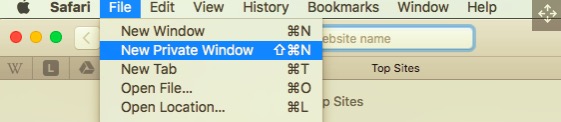
그런 다음 평소처럼 Safari에서 검색할 수 있습니다. 탐색을 마치면 창을 닫으면 됩니다. 이러한 방식으로 Safari는 검색 기록 및 기타 개인 정보를 저장하지 않습니다.
2부. Safari의 동기화 설정
Apple ID로 로그인하면 iOS 운영 체제를 사용하는 기기에 저장된 데이터를 쉽게 가져올 수 있습니다. Safari에서 비공개 브라우징을 사용하지 않은 경우 온라인 서핑을 할 때 Mac이 Safari 브라우징 데이터를 iCloud에 동기화할 수 있기 때문입니다. 책갈피, 저장된 암호 또는 열린 탭과 같은 Mac. 이러한 방식으로 데이터를 신속하게 복구하고 다른 iOS 기기로 복원할 수 있습니다.
예를 들어 Mac에서 iPhone으로 데이터를 전송합니다.
이것은 Mac에서 동기화된 데이터를 제어하는 경로입니다. Apple 메뉴> 시스템 환경 설정> iCloud.
다만, "Safari” 해당 경로에서 Mac이 데이터 동기화를 시작합니다. 마찬가지로 "키 체인” 또한 Safari 앱 또는 기타 소프트웨어에 저장된 암호를 동기화하기 시작합니다.
3 부분. Safari에서 검색 설정
다음을 통해 Safari에서 검색을 설정할 수 있습니다. Safari> 환경 설정> 검색 아이콘.
검색 엔진을 위한 팁: 검색창에 검색하고 싶은 내용을 입력하면 사파리에서 제공하는 검색 제안을 볼 수 있습니다. 검색 제안을 비활성화하면 막대에 입력하는 내용은 키보드에서 Enter 키를 누른 후 Safari가 검색 엔진에 전송하고 기록하는 내용입니다.
Safari에 대한 팁: 검색 내용과 실시간 위치가 Apple 서버로 전송됩니다. 따라서 관련 뉴스, Wikipedia의 기사, 날씨 및 기타 정보가 Safari에서 자동으로 선택적으로 표시됩니다. 귀하가 귀하의 위치 또는 귀하의 검색 내용 전송을 거부하면 Apple의 서버는 귀하의 이러한 종류의 개인 정보를 수신하지 않습니다.
또한 Mac에서 Spotlight의 인터넷 검색 기능을 비활성화하면 Safari에서 검색한 내용이 Spotlight에 의해 Apple 및 Bing에 보고되지 않습니다. 관련 검색어나 추천 검색어도 Spotlight에 표시되지 않습니다.
다음은 Safari의 다른 일반 검색 기능입니다.
- Safari를 사용하면 웹 사이트를 빠르게 검색할 수 있습니다. Safari에서 개인 정보 보호 브라우징을 사용하지 않은 경우 Safari는 이전에 클릭하거나 탐색한 웹 사이트를 기억할 수 있으므로 다음에 검색 막대에만 입력된 웹 사이트 이름으로 동일한 웹 사이트에 빠르게 들어갈 수 있습니다. Safari가 이전 검색 기록을 기억하고 저장한 웹사이트는 아래에서 볼 수 있습니다. 웹사이트 관리 단추. Safari 브라우저는 특정 웹 사이트를 검색하도록 선택할 때까지 인터넷에 연결된 데이터를 보내지 않습니다.
- 검색 시 로딩 시간을 절약하기 위해 Safari는 백그라운드에서 상위 검색 결과를 미리 로드하는 것을 선호합니다. 이 기능도 취소할 수 있으며 활성화할 때까지 검색 결과를 얻을 수 없습니다.
- 검색 내용을 입력하는 위치 아래에 즐겨찾는 웹 사이트를 표시하는 것도 Safari의 배려입니다. 개인 정보와 약간 관련이 있는 것 같으며 이 옵션을 닫을 수도 있습니다.
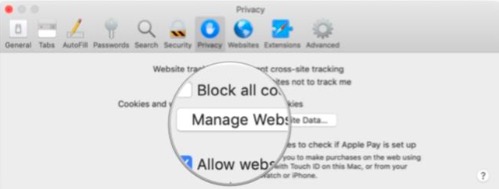
4부. 피싱 및 맬웨어로부터 보호
"사기성 웹사이트 방문 시 경고”는 온라인 서핑에서 보안을 보장하고 피싱 및 맬웨어 웹 사이트의 공격을 피하기 위해 Safari에서 기본적으로 설정됩니다. 현재 Google Chrome 및 Mozilla Firebox 모두 이 서비스에 적용되어 사용자의 안전을 보장합니다.
이러한 웹 사이트는 Google의 위험한 웹 사이트 목록에 있고 정기적으로 업데이트되기 때문에 입력하려는 일부 웹 사이트는 Safari의 경고 페이지와 함께 차단됩니다. 이 경우 "사기성 웹사이트 방문 시 경고” 보안 작업을 저장합니다.
동시에 Safari는 차단된 웹사이트 주소를 Google에 보고합니다. 비활성화를 권장하지 않는 중요한 설정이며 계속 작동하십시오.
파트 5. Safari의 개인 및 기밀 설정
Safari에는 개인 정보와 관련된 다른 설정이 있습니다.
쿠키의 경우 Safari는 귀하의 선호도를 기억하기 위해 귀하가 탐색하는 웹사이트의 쿠키를 허용합니다. "를 선택할 수 있습니다.현재 웹사이트에서만 허용” 쿠키를 차단합니다.
하지만 제XNUMX자에 의해 쿠키가 차단되고 차단된 쿠키가 다른 안전하지 않은 필드에 사용되기 때문에 짜증을 느끼실 것입니다. 이것이 바로 Mac의 Safari에서 비공개 브라우징을 사용하려는 이유입니다.
정말로 쿠키를 지우고 싶다면 다음과 같은 안전한 도구를 사용해 보는 것이 좋습니다. iMyMac - 브라우저 정리 도구 -"개인정보보호".

또한 Safari는 때때로 위치를 얻기 위해 권한을 요청합니다. "를 선택할 수 있습니다.묻지 않고 거부” 옵션을 중지합니다.
Safari는 "웹사이트에 나를 추적하지 않도록 요청” 기본적으로도 마찬가지입니다. 활성화할 수도 있으며 "추적하지 않습니다” Safari에서 요청합니다. 그럼 진정하세요. 대부분의 웹사이트는 이를 무시합니다.
측면에서 지불 신청, Mac에서 옵션을 비활성화하거나 "를 선택하여 활성화할 수 있습니다.웹 사이트에서 Apple Pay가 설정되었는지 확인하도록 허용". 결정은 당신에게 달려 있습니다.
위의 설정에 대한 소개와 함께 사용 방법을 배울 수 있습니다. Safari의 비공개 브라우징 최대 개인 정보 보호를 위해 Safari를 최적화하십시오. Safari에서 설정한 옵션에 관계없이 가장 중요한 사항은 보안을 유지하기 위해 최신 보안 업데이트로 Safari를 최신 버전으로 업데이트하는 것입니다.



